联想手机S650系统固件升级方法:系统固件升级9.1
更新固件版本可以带来更好的操作体验并能够使用到最新的系统功能,您如果有系统升级的需求,可通过以下方法实现(升级过程中确保手机电量充足、不断电;升级可能会消耗较大的流量,建议使用无线WIFI网络):
一、 通过联想服务检查升级
1. 在【待机界面】找到并点击【乐工厂】文件夹,如图1-1所示;
2. 找到【联想服务】并点击,如图1-2所示;
3. 点击左下角【检查固件版本】并按提示操作即可(如当前系统已为最新会有相应的提醒),如图1-3所示。

图1-1
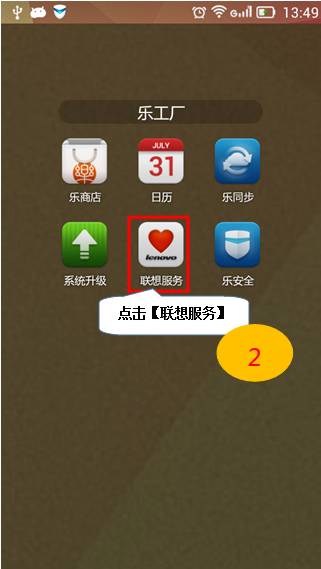
图1-2
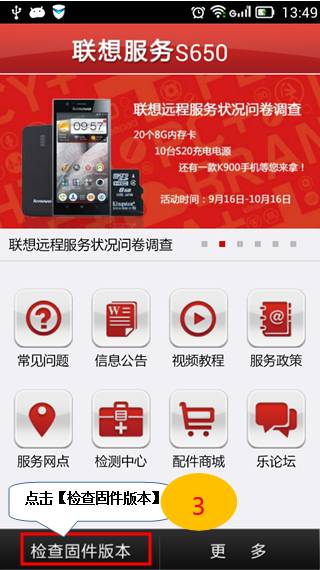
图1-3
二、 通过【系统设置】-【全部设置】-【关于手机】-【系统更新】进行操作:
1. 在【待机界面】找到并点击【系统设置】,如图2-1所示;
2. 点击右上角的【全部设置】,然后找到并点击【关于手机】,如图2-2所示;
3. 点击【系统更新】并按提示进行升级即可(如当前系统已为最新会有相应的提醒),如图2-3、2-4所示;
4. 在【系统更新】界面点击屏幕左下角的菜单键 201401221420308331,选择【工具箱】并点击【重启进入recovery】还可在当前版本系统不符合您的使用习惯时恢复到升级之前版本的系统(进入recovery模式后,先选择系统语言,然后选择【重启手机】,选择当中的【进入系统一】会进入您升级前版本的系统,选择【进入系统二(最近)】则重启进入您当前的系统),如图2-5、2-6所示。
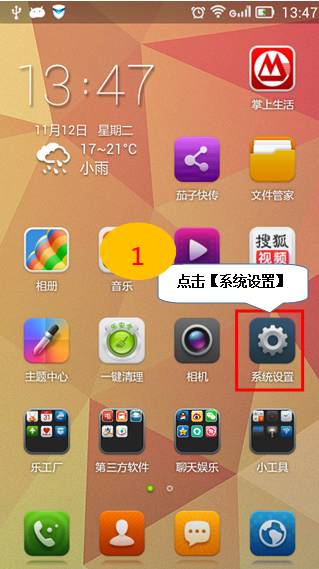
图2-1
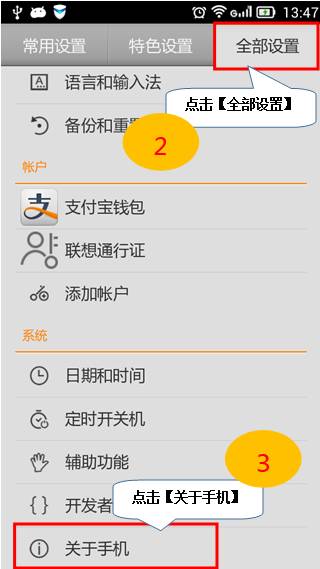
图2-2
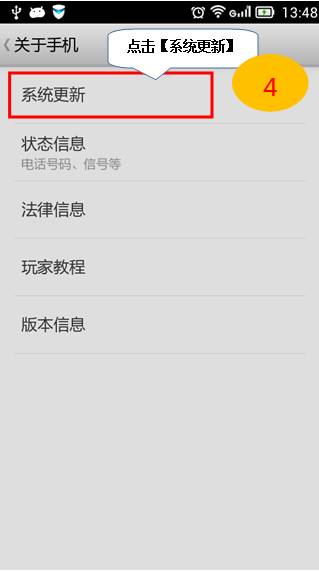
图2-3
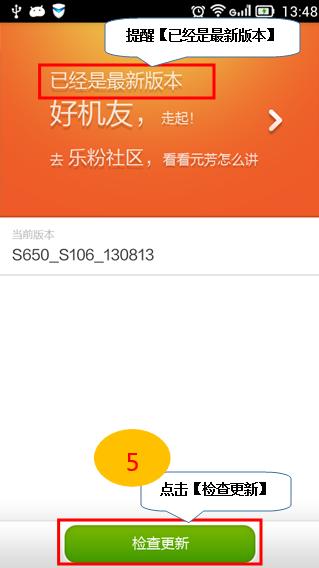
图2-4
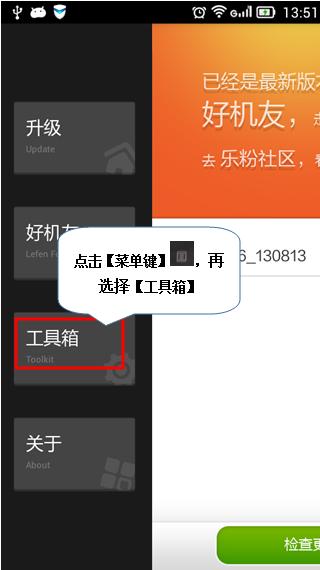
图2-5
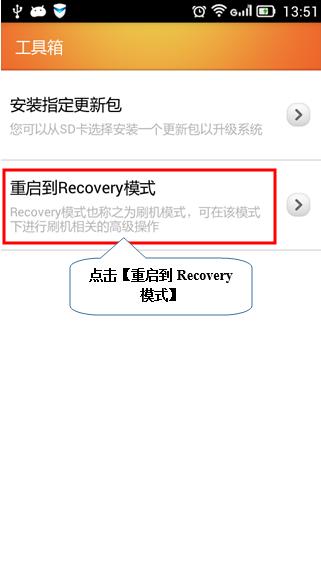
图2-6
注:更多精彩教程请关注三联手机教程栏目,三联手机数码群:296605639欢迎你的加入
栏目最新:
- 2022公文如何写成美文:用好四知、四问...2022-11-21
- 2022年1.8万字爆款通讯“美文”,究竟“...2022-10-30
- 名家美文摘抄2022-10-02
- 2022年公文如何写成美文:用好四知、四...2022-08-18
- 钓鱼协会工作小结_2020-04-16
- ug8.0安装方法 来往下载安装方法2020-03-20
- 怎么注册来往账号 [阿里巴巴来往账号注...2020-03-20
- 易信的功能 [易信有哪些功能?] 2020-03-20
- 新浪微博塞班客户端如何更换预览模式?...2020-03-20
- 易信电话留言如何使用:易信电话显示什么...2020-03-20
相关文章:
- 【贵州2018年注册会计师考试合格分数线】2018年贵州二建分数线
- 幼升小一路走完:我最后悔的事情:优胜路小学幼升小报名
- 孕早期流褐色血查出是孕酮低_孕产疾病:孕早期被查出孕酮低怎么办?
- 十大绝招使孩子主动积极_让前夫主动联系的绝招
- 2018年黑龙江黑河中考政治真题:2018黑龙江黑河房价
- 钱堆里的男孩读后感:钱堆里的男孩读后感300
- 2018年福建出版专业资格考试时间:10月13日_2018出版专业资格考试时间
- See,Look,Watch看看看!分不清楚很尴尬哦!:青春同学会尴尬
- 2018医学检验中级准考证查不了_2018山东医学检验职称准考证打印入口【已开通】
- 2018年四川注册计量师报名费用及网上缴费时间:4月12日-5月12日_2018四川二级计量师
- 【生产安全月工作计划模板】公司生产安全组长工作计划安排
